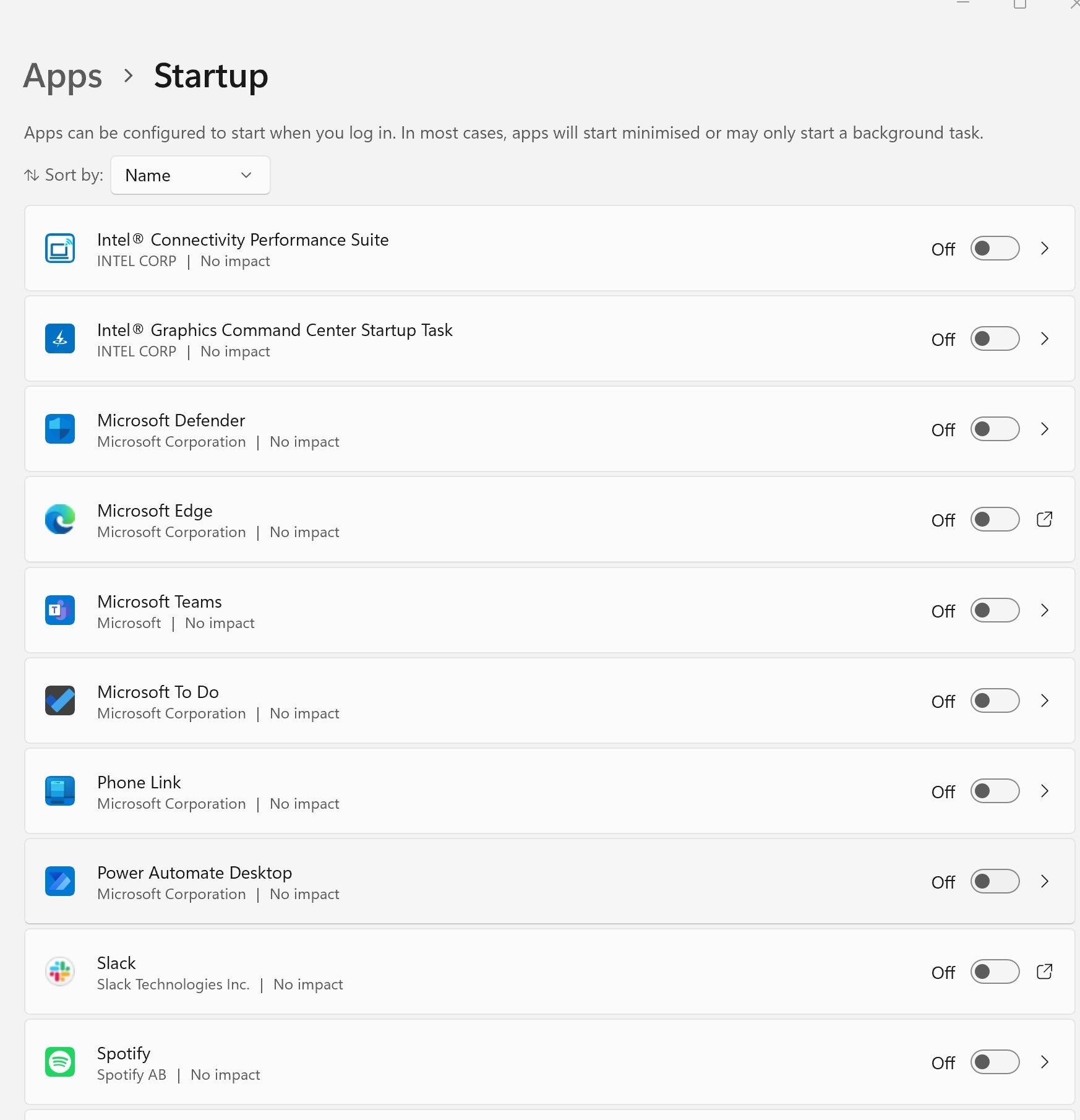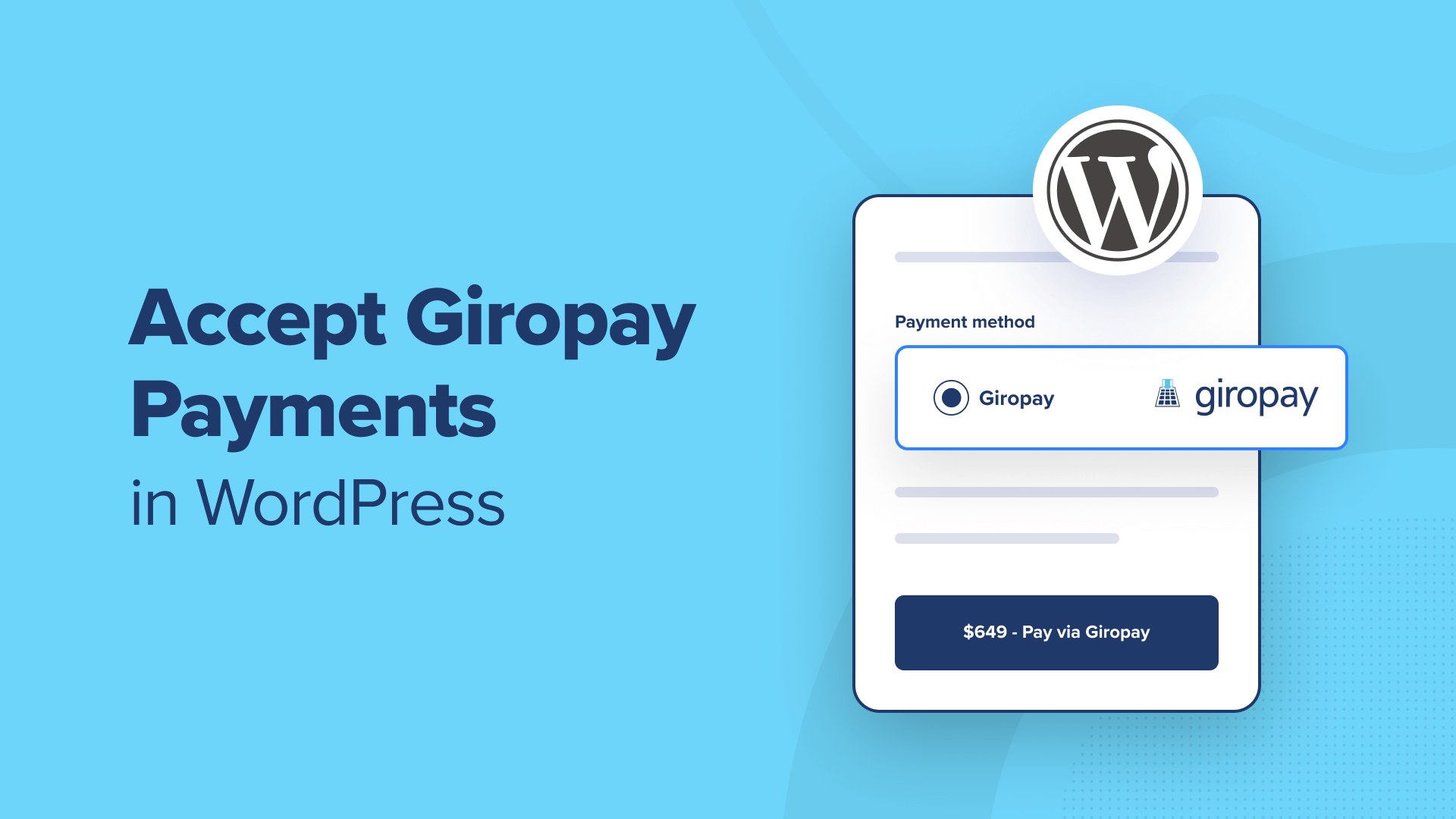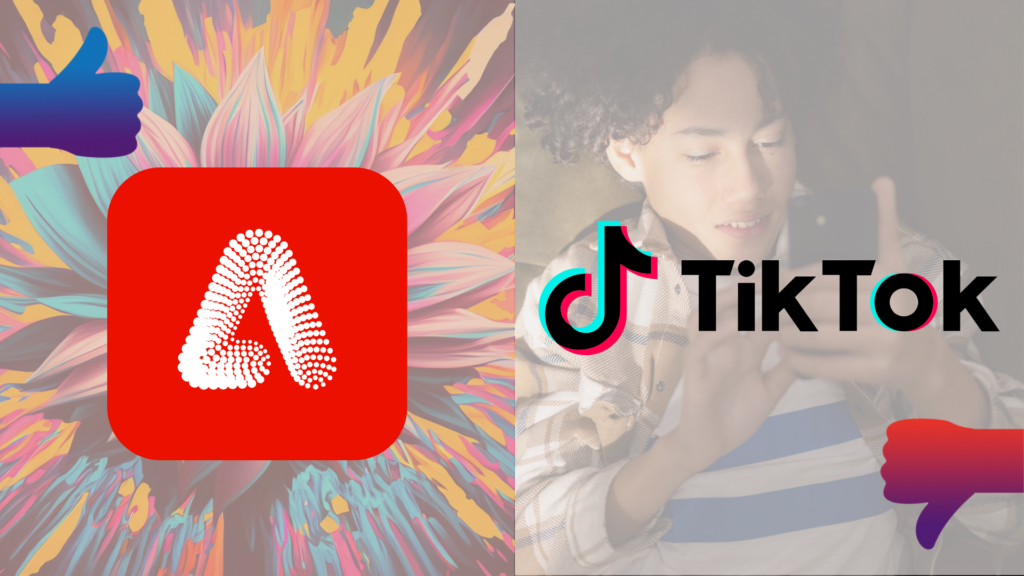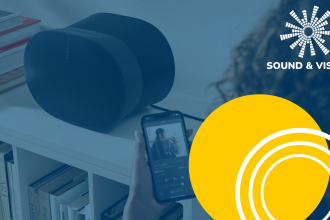¿Estás cansado de que se abran aplicaciones innecesarias tan pronto como inicias sesión en tu computadora con Windows 11? ¿O tal vez le gustaría cambiar las aplicaciones que se abren al iniciar para que el uso de su computadora sea más fluido?
Cualquiera sea el motivo, evitar que ciertas aplicaciones se abran al iniciar Windows 11 es increíblemente fácil y solo toma aproximadamente un minuto. También puede elegir fácilmente qué aplicaciones específicas le gustaría abrir al inicio.
Continúe leyendo para ver nuestra guía paso a paso sobre cómo evitar que las aplicaciones se abran automáticamente al iniciarse.
Lo que necesitarás:
- computadora con windows 11
La versión corta:
- Ingrese a la configuración
- Seleccionar aplicaciones
- Seleccione Inicio
- Desactiva las aplicaciones que ya no deseas que se inicien al inicio
-
Paso
1Ingrese a la aplicación Configuración
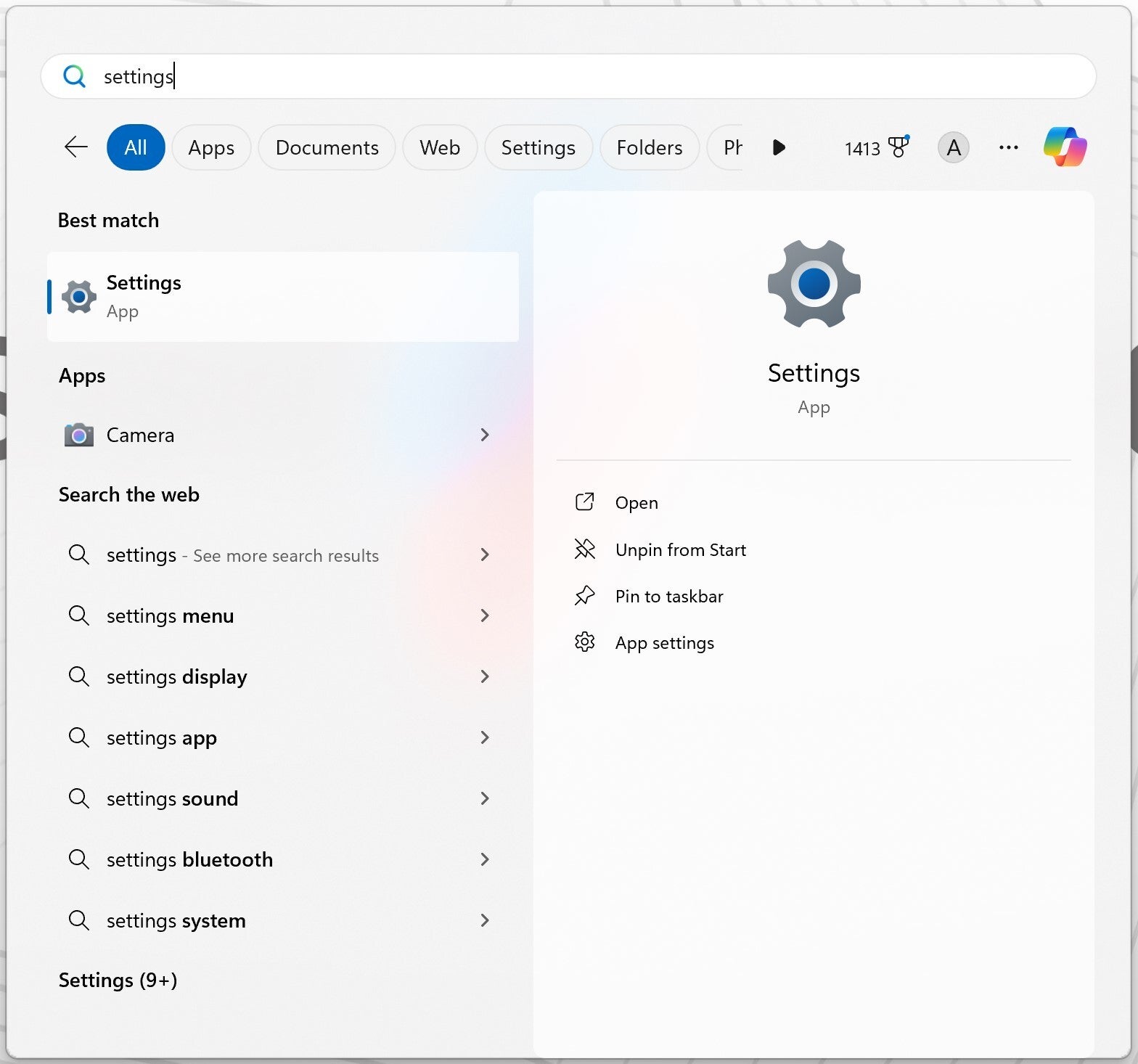
Puede encontrar Configuración buscando en el menú de Windows.
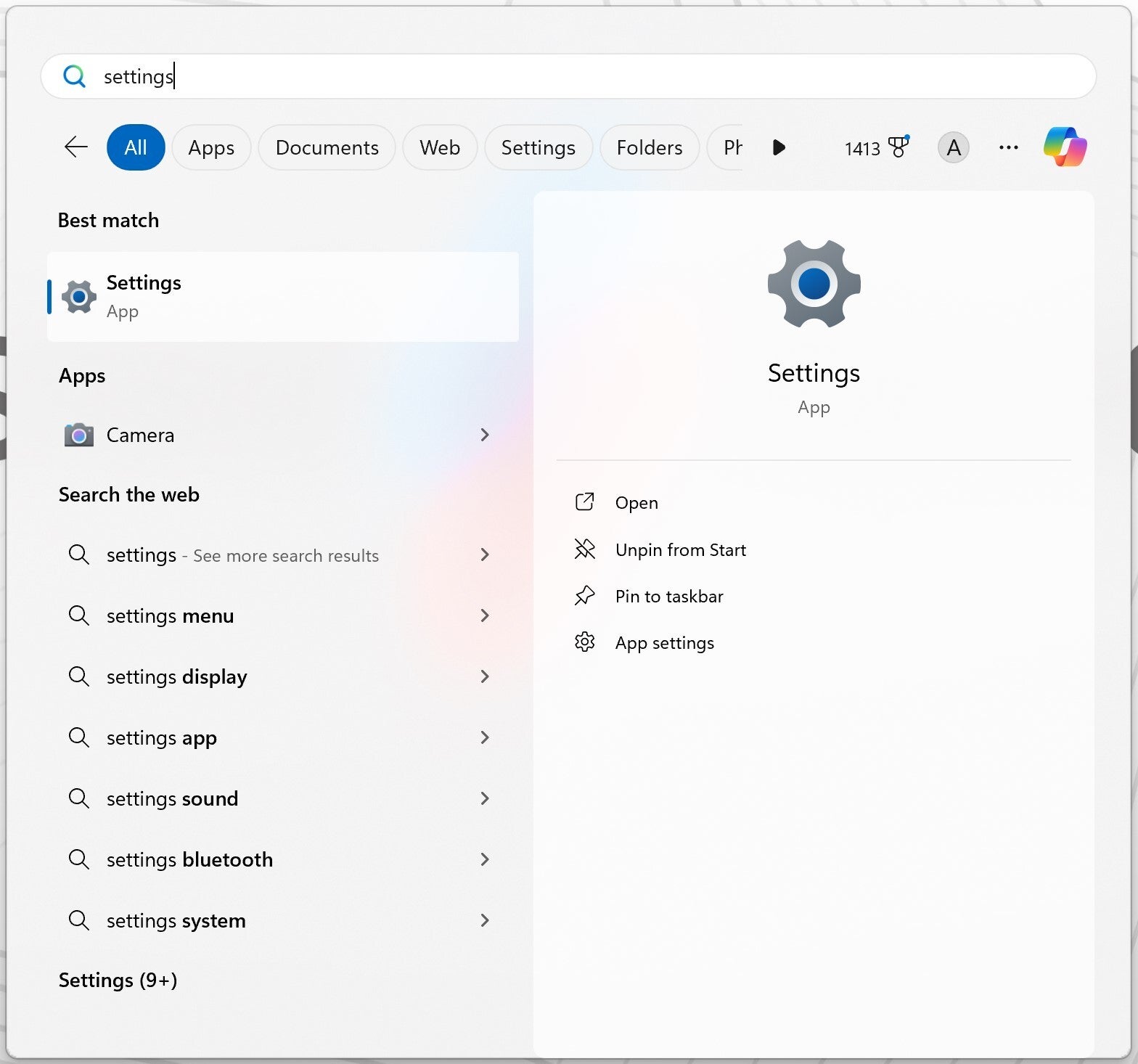
-
Paso
2Seleccionar aplicaciones
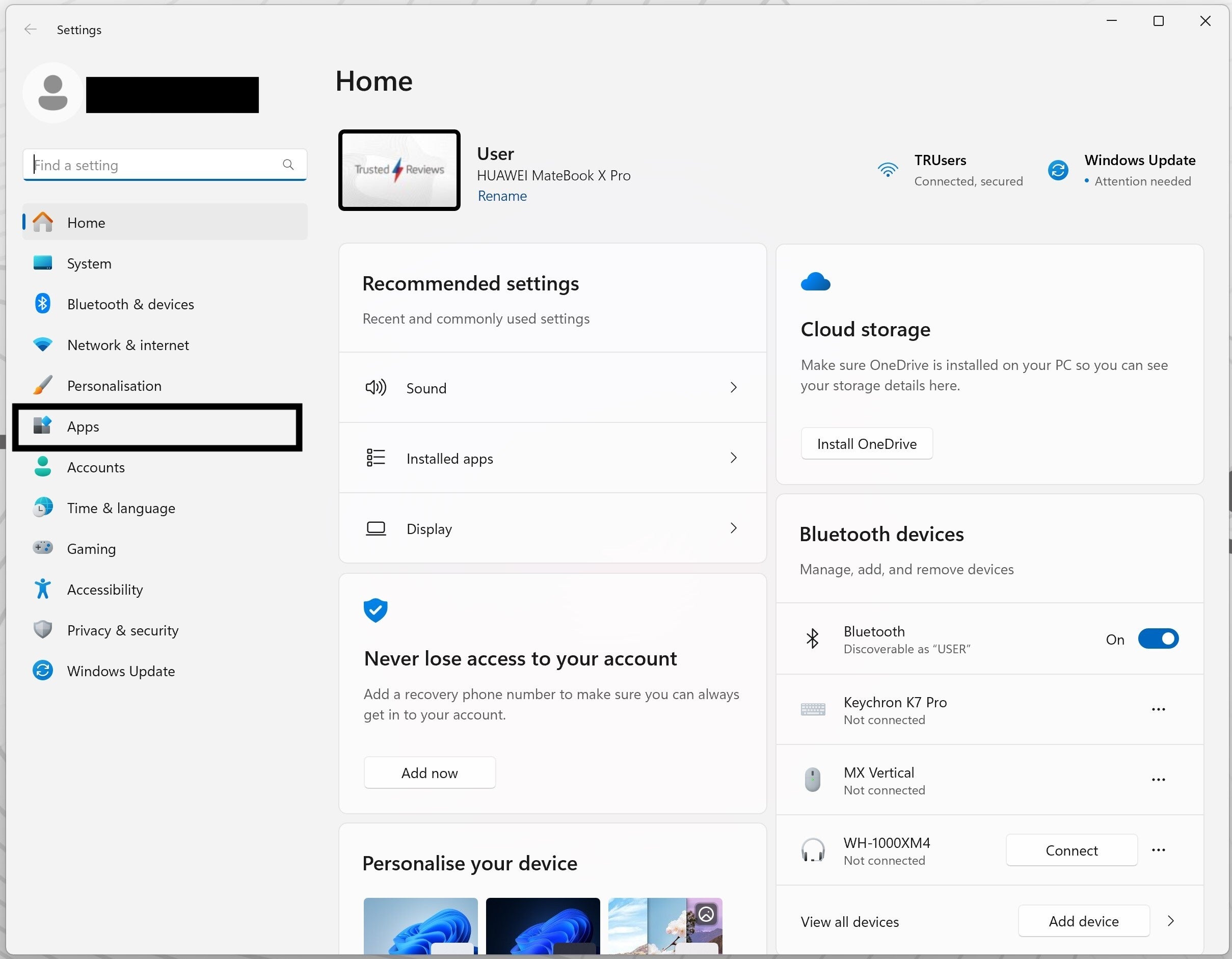
Esto aparecerá claramente en el panel lateral izquierdo. Si no puede encontrarlo, use la barra de búsqueda en la esquina superior izquierda para encontrarlo.
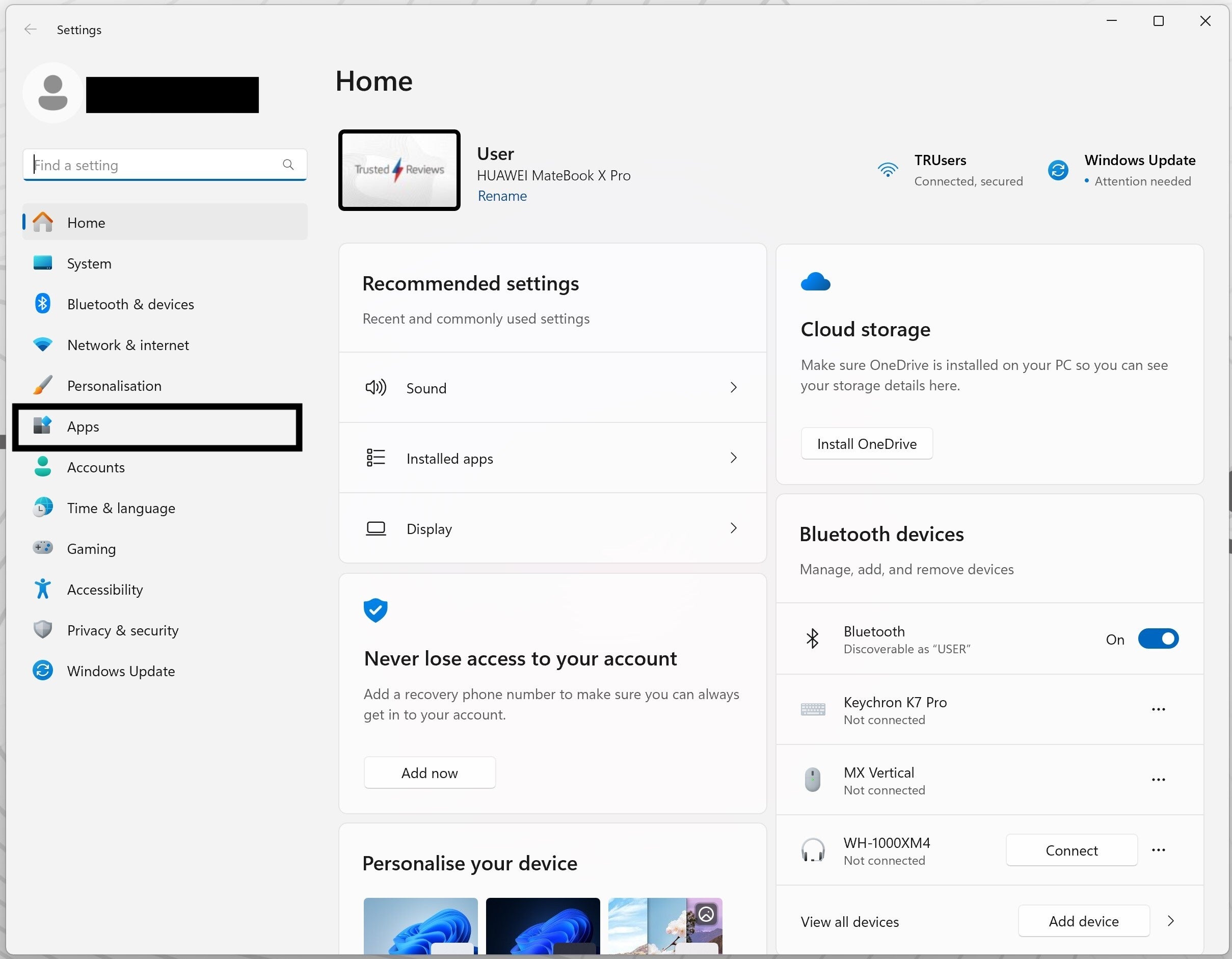
-
Paso
3Seleccione Inicio
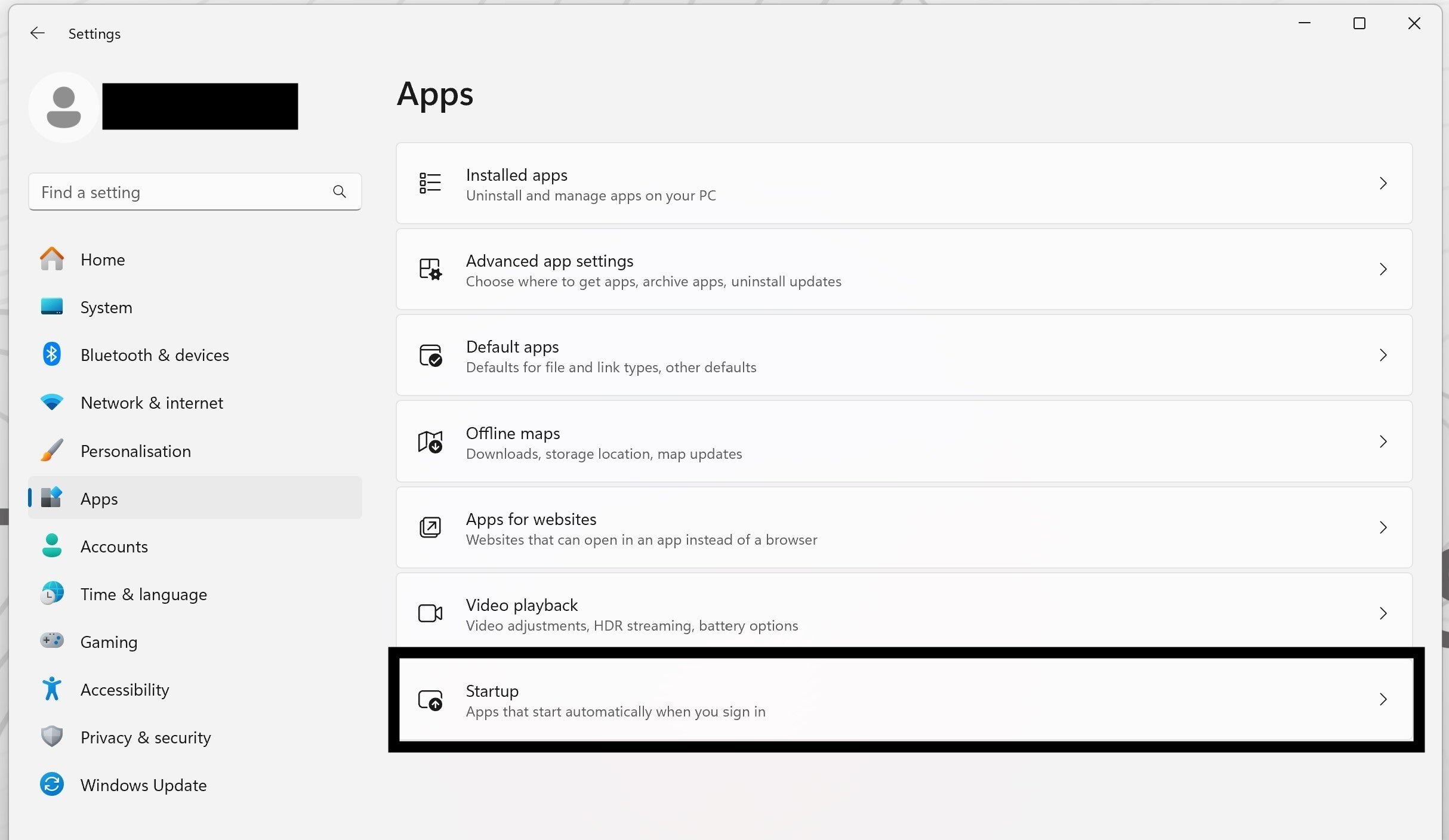
Esta es la última opción que aparece en la página de Aplicaciones.
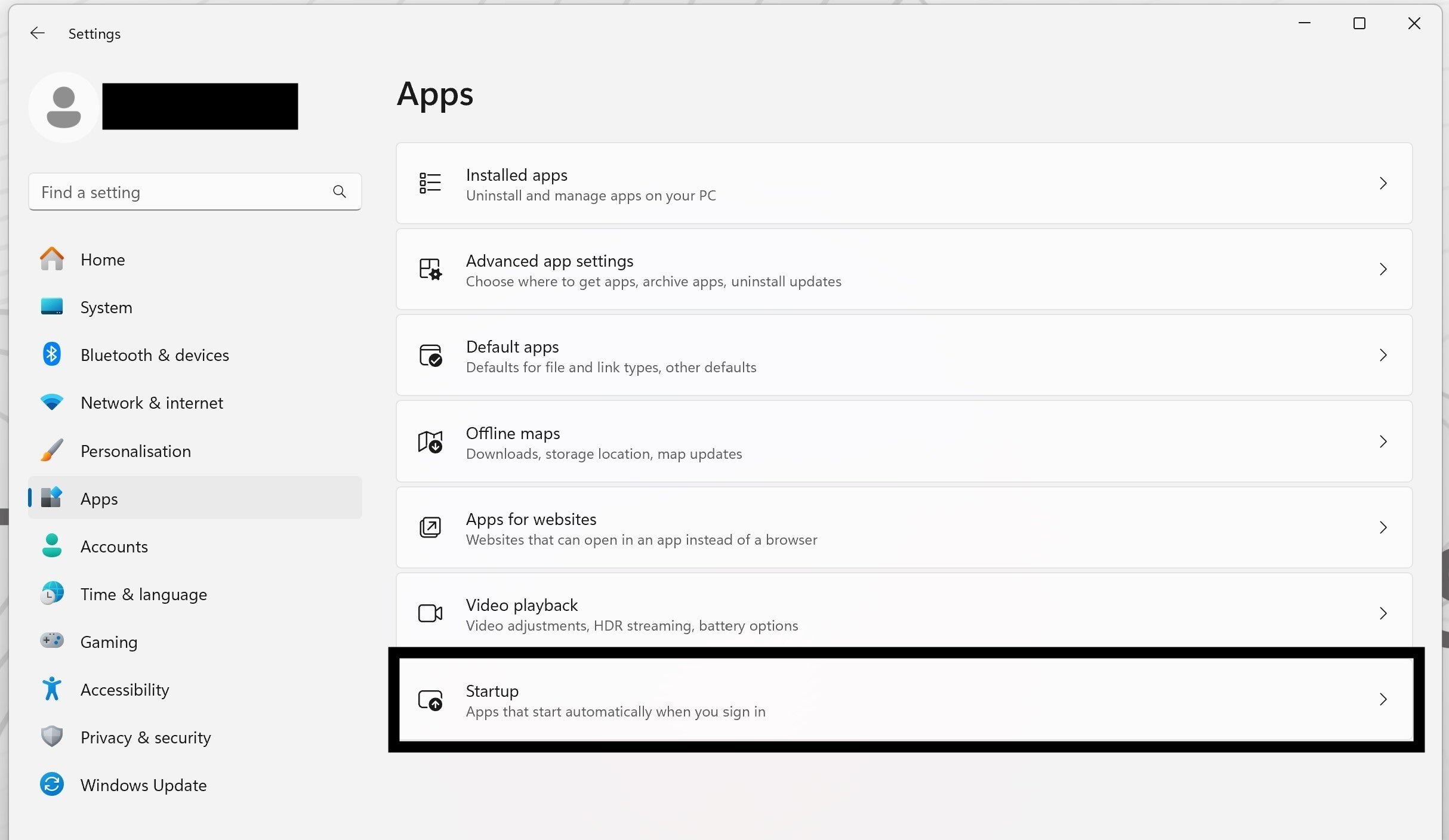
-
Paso
4Desactiva las aplicaciones que ya no deseas que se inicien al inicio
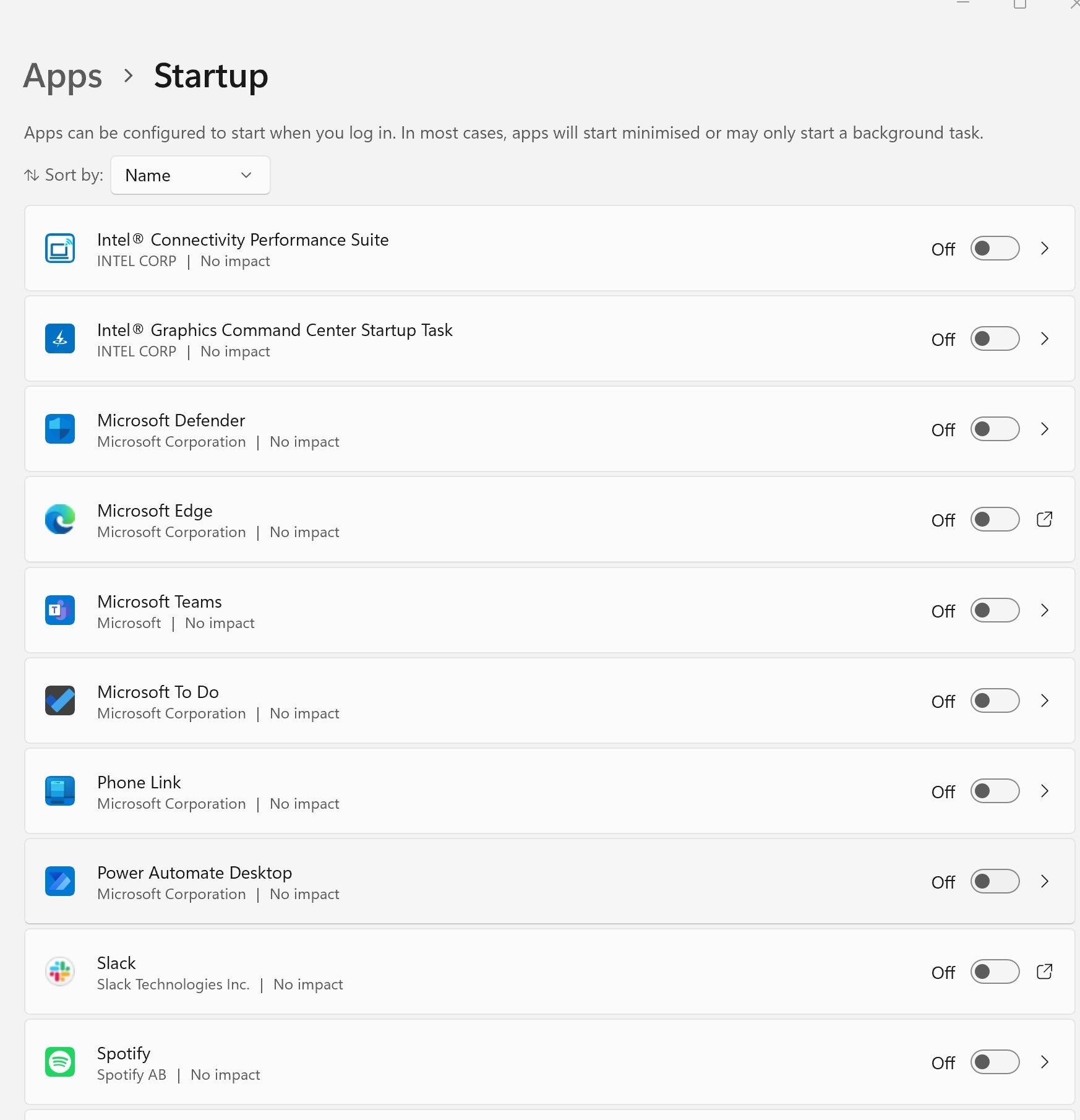
Todas las aplicaciones se enumeran aquí e indican claramente si el inicio al inicio está activado o desactivado.